Kami menyukai Kodi karena betapa serbaguna dan lintas platformnya, kami menantikan versi baru karena mereka memberikan integrasi yang lebih baik dengan layanan favorit kami. Ditambah plugin dan repositori baru yang keren. Untuk alasan ini, kita akan melihat cara memperbarui Kodi di Windows 10 dan 11 sehingga Anda tidak ketinggalan berita apa pun.
Cara memperbarui Kodi di Windows 10 dan 11 dari Microsoft Store di Windows
Metode ini hanya berlaku untuk pengguna yang telah menginstal Kodi dari toko Microsoft.
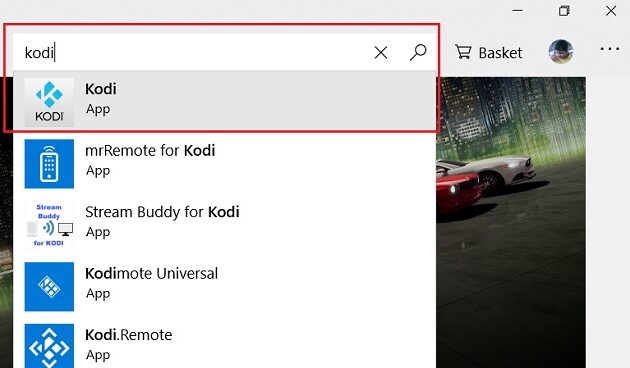
Hal pertama yang harus kita lakukan adalah membuka Microsoft Store dan kemudian kita akan mencari Kodi, kita dapat menggunakan bilah pencarian untuk menemukan aplikasi dengan cepat.
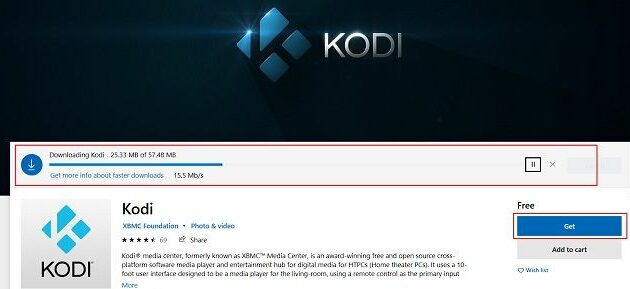
Setelah kami menemukannya, kami akan mengklik tombol “Dapatkan”. Aplikasi akan memeriksa pembaruan baru. Kita harus ingat bahwa, jika tidak ada versi baru, maka itu tidak akan diperbarui.
Cara memperbarui Kodi Windows dari situs web resmi
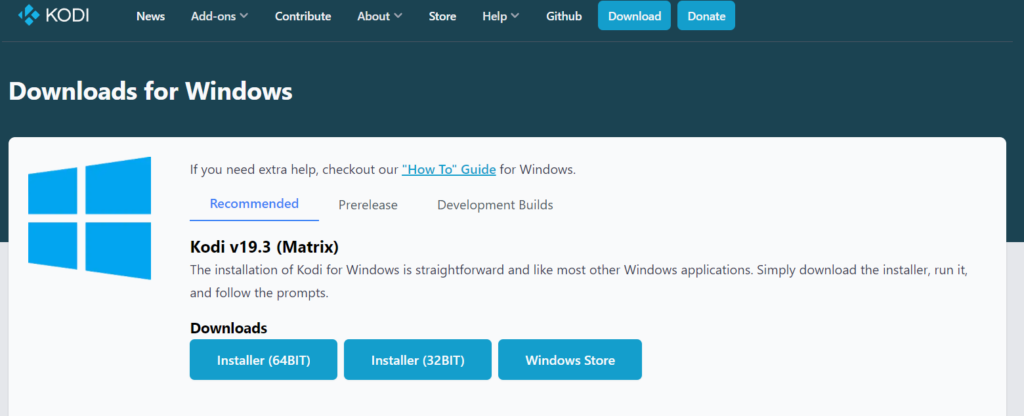
Kami akan mengunjungi situs web resmi Kodi, begitu di dalam situs kami harus memilih opsi yang sesuai dengan arsitektur sistem operasi kami. Jika kami tidak yakin mana yang harus dipilih, kami dapat mengklik kanan “My Computer” dan kemudian memilih “Properties”.
Di sini kita akan menemukan informasi yang kita butuhkan. Dalam “Jenis sistem” kita dapat melihat apakah sistem kita 64-bit atau 32-bit. Setelah kami yakin akan hal ini, kami kembali ke situs web Kodi dan kami dapat mengunduh kompilasi yang sesuai.
Selanjutnya, kami menjalankan file yang kami unduh dan menginstal Kodi pada konfigurasi aplikasi yang ada, kami harus mengonfirmasi dengan mengklik “Ya” selama instalasi. Tidak perlu khawatir tentang plugin dan repositori kami, semuanya akan tetap ada.
Perbarui dari aplikasi yang sama
Ada opsi di dalam aplikasi yang memungkinkan kita memperbarui Kodi tanpa harus meninggalkannya. Satu-satunya hal yang harus kita lakukan adalah menginstal plugin dan dari sini kita dapat memperbarui ke saluran pembaruan apa pun, baik itu stabil atau sedang dalam pengembangan.
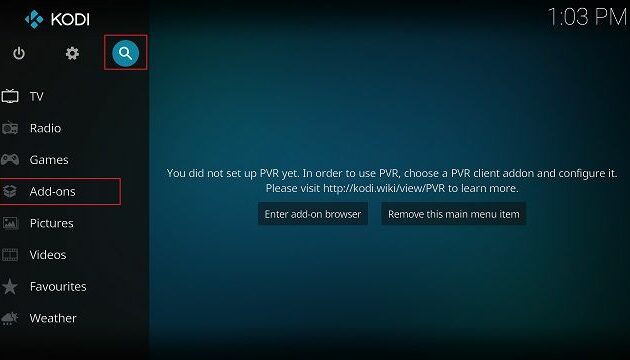
Buka aplikasi dan pergi ke tab “Add-on”. Setelah ini kita harus mengklik tombol “Cari”.
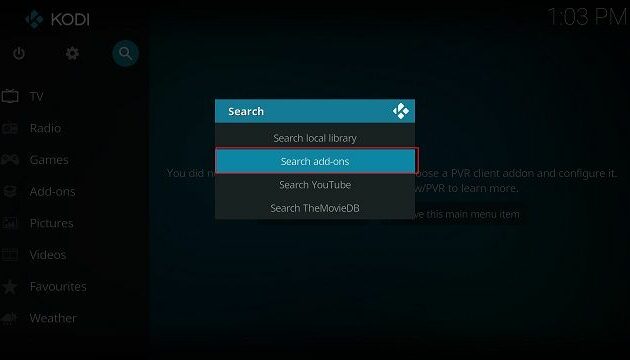
Sebuah jendela pop-up muncul, kita hanya perlu mengklik “Search add-ons”.
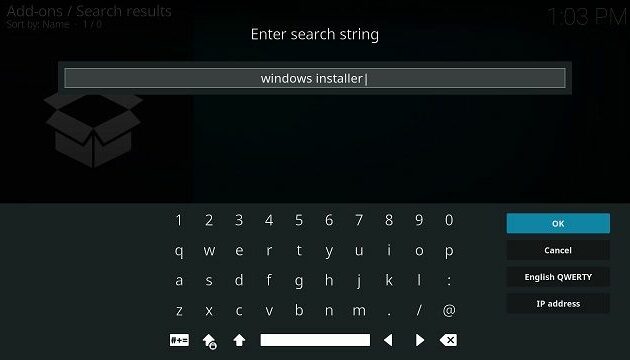
Selanjutnya, kita harus menulis “Windows Installer” dan klik “OK”.
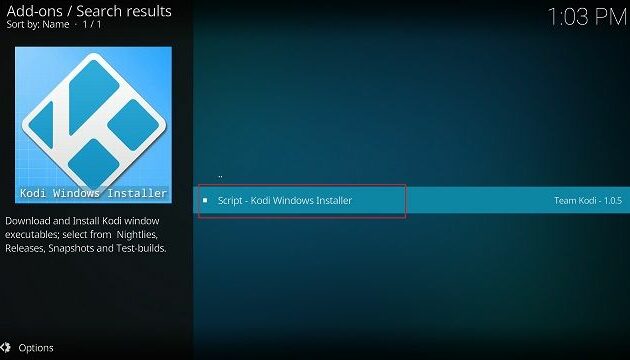
Sekarang, kita harus mengklik “Script- Kodi Windows Installer”.
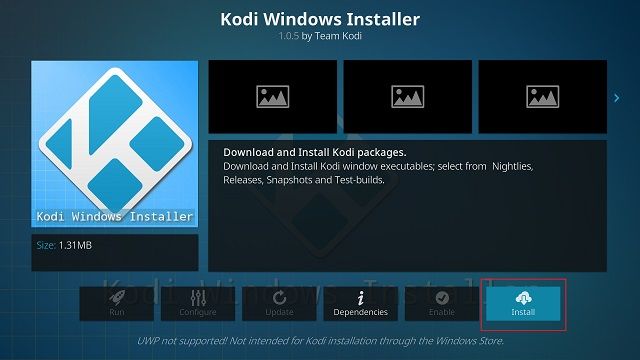
Di jendela baru ini, kita harus mengklik “Instal”, sebuah tombol yang terdapat di bagian kanan bawah jendela.
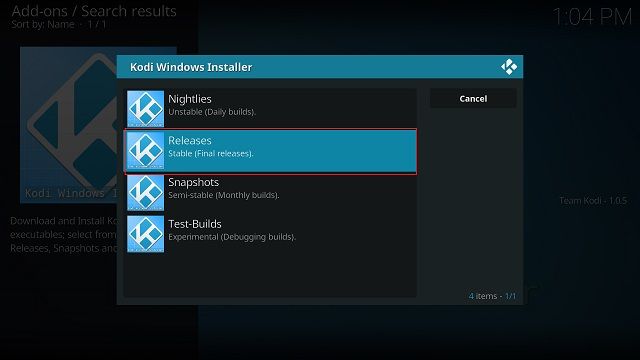
Selain itu, kami akan mengklik “Jalankan” untuk memulai Penginstal Windows . Di sini, kami akan memilih saluran pembaruan Kodi. Jika kita ingin memilih versi yang memiliki semua berita, kita dapat memilih “Nightlies” meskipun mungkin mengandung beberapa kesalahan lainnya. Namun, jika kita menginginkan versi stabil, kita cukup memilih “Versi stabil”.
Baca Juga: Cara Membuka file TGZ di Windows
Setelah dipilih, plugin akan mulai mengunduh versi terbaru yang tersedia dan menginstal pembaruan.
